oppo手机怎么分屏oppo手机怎么分布
是关于OPPO手机分屏功能的详细操作指南和使用技巧:
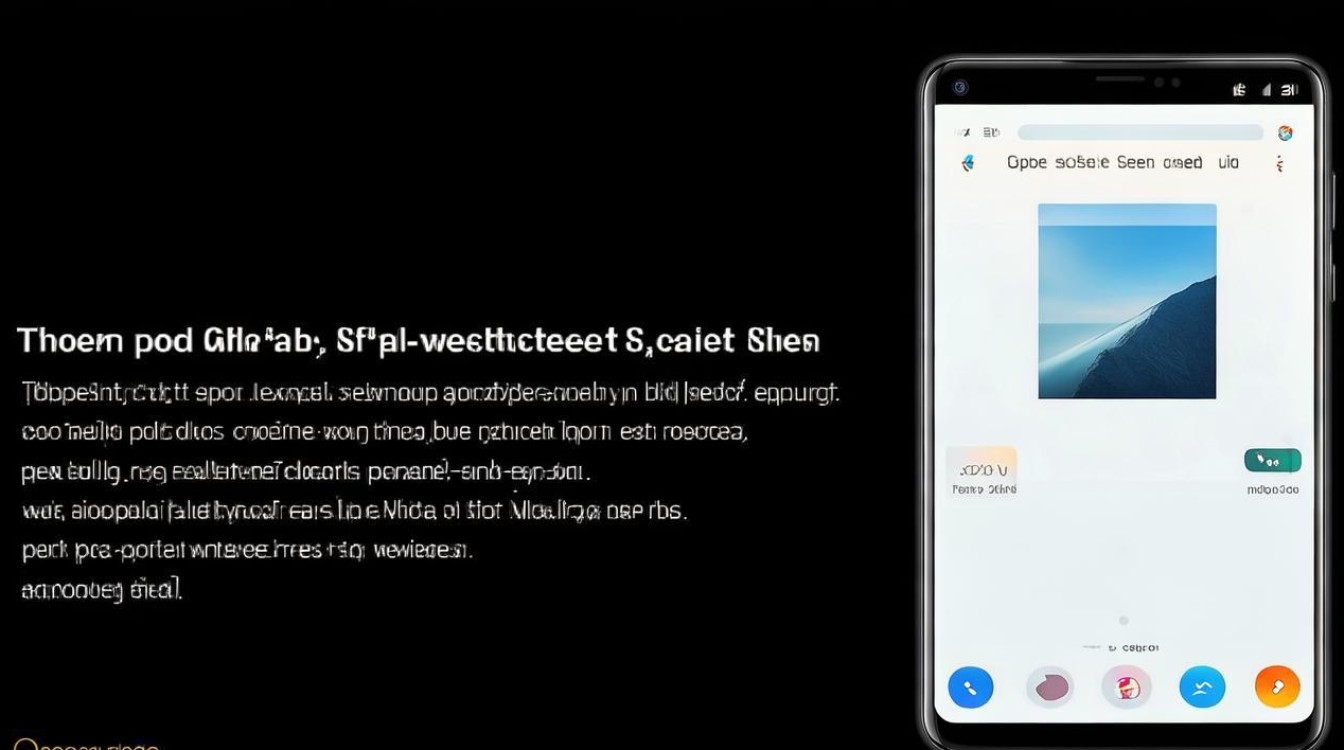
三指上滑手势启动
- 前提条件:需先在系统设置中开启分屏功能支持,进入「设置」→「便捷工具/特色功能」→找到并开启「应用分屏」选项,同时建议激活“三指上滑启动分屏”的快捷方式;
- 操作步骤:当您在某个应用界面时(如正在观看视频),从屏幕底部向上轻滑三根手指,系统会自动将当前页面分为上下两部分;
- 后续调整:分屏后会出现白色分割条,点击可交换两个应用的位置,再次点击则退出分屏模式,此方法适合临时需要多任务协作的场景,例如边看直播边聊天。
通过多任务管理实现分屏
- 触发方式:适用于导航栏为虚拟按键的机型,点击屏幕左下角的多任务键调出最近运行的应用列表;
- 具体步骤:选择目标应用卡片右上角的“:”,在弹出的菜单中选择「分屏」,此时该应用会自动占据上半部分屏幕,用户需从下方列表中选择另一个适配的应用完成分屏组合;
- 优势场景:该方法特别适合处理文档对照类工作,比如上半屏查阅资料库,下半屏编辑备忘录。
智能侧边栏拖拽分屏
- 功能激活:若尚未启用该功能,请进入「设置」→「便捷辅助」或「智能便捷」模块开启智能侧边栏;
- 实际操作:从屏幕边缘向内滑动呼出侧边工具栏,点击其中的分屏图标后选择第二个应用即可实现分屏效果;
- 灵活运用:支持将常用APP固定在侧边栏以便快速调用,尤其适合需要频繁切换复合窗口的用户。
横屏状态下的消息悬浮窗
- 自动触发机制:当手机处于横屏模式播放视频时,如果有新消息到达,系统会自动以小窗形式叠加显示在视频上方;
- 手动调节范围:用户可以自由拖动悬浮窗的位置和大小,既保证观影体验又不错过重要信息,这种设计充分体现了OPPO对多媒体场景的优化考量。
高级设置与注意事项
| 功能特性 | 操作说明 | 适用版本/机型 |
|---|---|---|
| 比例自由调节 | 拖动中间的白色分界线可自定义两个应用的显示区域大小 | ColorOS全系列支持 |
| 强制兼容模式 | 在开发者选项中开启“强制启用分屏”,突破部分应用的限制(谨慎使用) | 需特定系统权限 |
| 性能平衡策略 | 避免同时运行大型游戏或其他高负载应用以保证流畅度 | 中低端机型特别注意 |
| 安全限制提示 | 涉及支付、银行类应用通常不支持分屏,系统会给出明确警告 | 所有搭载ColorOS的设备 |
典型应用场景示例
- 娱乐社交两不误:追剧时用上半屏播放影视内容,下半屏回复微信消息;
- 高效办公助手:参照PDF文件的同时在WPS编写报告;
- 购物决策辅助:对比不同电商平台的商品详情页参数;
- 学习研究利器:左侧打开电子书阅读器,右侧做思维导图笔记。
FAQs
Q1:为什么有些应用无法使用分屏功能?
A:由于安全机制限制,涉及敏感操作的应用(如移动支付、隐私保护类软件)通常被禁止分屏,部分第三方应用未做适配也可能导致失败,建议优先尝试系统自带或主流厂商开发的应用程序。
Q2:分屏后出现卡顿怎么办?
A:可以尝试以下解决方案:①关闭后台不必要的进程释放内存;②调低动画效果速度(设置→关于本机→模拟性能优化);③仅保留核心应用驻留后台,若问题持续存在,则可能是硬件配置不足导致,可考虑减少分屏应用的数量或复杂度。
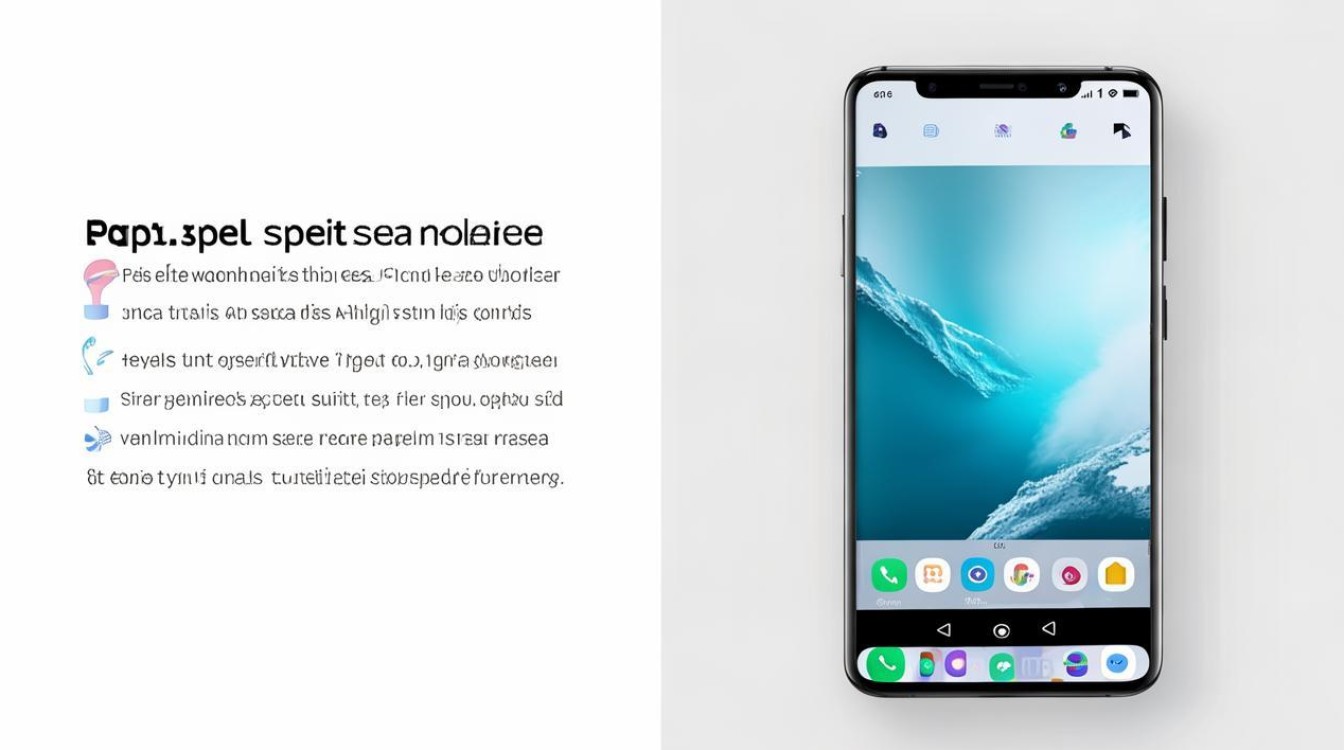
通过上述方法,您可以充分发挥OPPO手机的分屏潜力,显著提升多任务处理效率,不同版本的ColorOS系统可能在界面布局上略有差异,但核心逻辑保持一致,建议定期更新系统以获取最新
版权声明:本文由环云手机汇 - 聚焦全球新机与行业动态!发布,如需转载请注明出处。












 冀ICP备2021017634号-5
冀ICP备2021017634号-5
 冀公网安备13062802000102号
冀公网安备13062802000102号